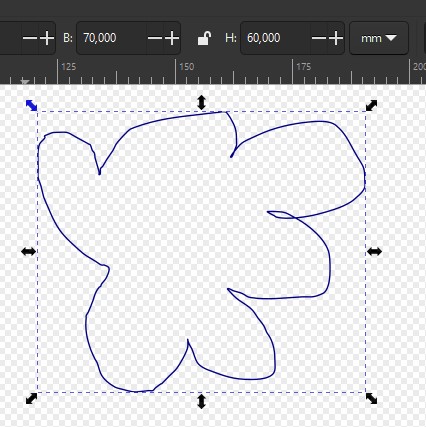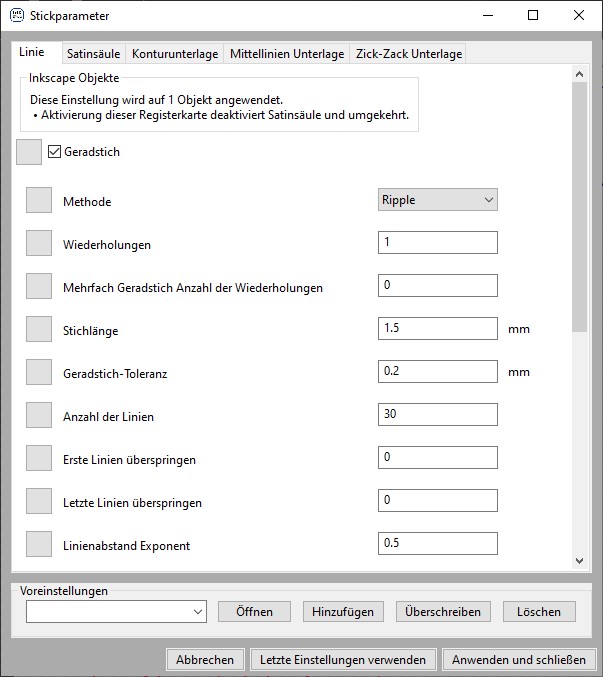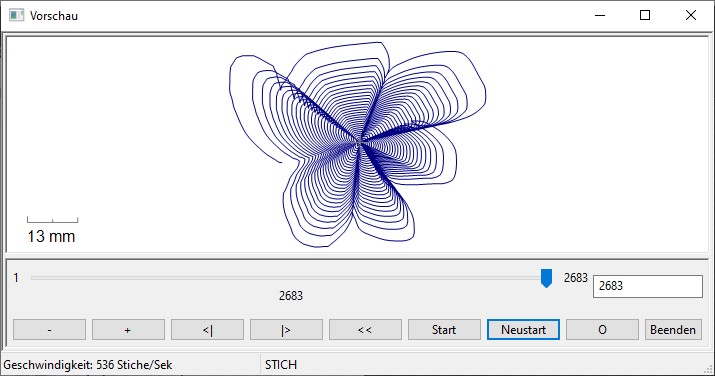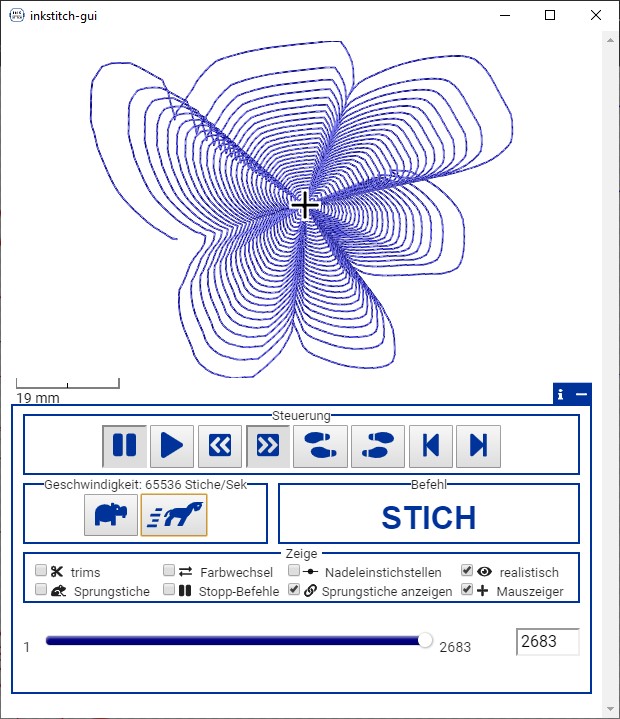Pfaffbert/Tutorial/Ripple: Unterschied zwischen den Versionen
Oisín (Diskussion | Beiträge) (Tutorial für Ripple-Blume auf Pfaffbert) |
Oisín (Diskussion | Beiträge) K (Name des Bildes korrigiert.) |
||
| Zeile 18: | Zeile 18: | ||
<code>Erweiterungen -> Ink/Stitch -> Visualisieren und exportieren -> Simulator / Realistische Vorschau</code> können wir uns das Motiv vor dem Druck noch mal genauer anschauen. Dabei setzt man rechts unten das Häcken bei <code>realistisch</code>. | <code>Erweiterungen -> Ink/Stitch -> Visualisieren und exportieren -> Simulator / Realistische Vorschau</code> können wir uns das Motiv vor dem Druck noch mal genauer anschauen. Dabei setzt man rechts unten das Häcken bei <code>realistisch</code>. | ||
[[Datei: | [[Datei:Ripple_Blume_geschlossen_Vorschau2.jpg|realistische Vorschau]] | ||
Ist man nun zufrieden mit dem Motiv, wird die Datei neu im <code>Ink/Sticht Pfaff Stickformat (.vp3)</code> gespeichert. Diese Datei kann man nun an [Pfaffbert] übergeben. | Ist man nun zufrieden mit dem Motiv, wird die Datei neu im <code>Ink/Sticht Pfaff Stickformat (.vp3)</code> gespeichert. Diese Datei kann man nun an [Pfaffbert] übergeben. | ||
[[Datei:Ripple_Blume_geschlossen.jpg|gestickte Blume]] | [[Datei:Ripple_Blume_geschlossen.jpg|gestickte Blume]] | ||
Version vom 29. Oktober 2022, 12:00 Uhr
Diese Anleitung basiert auf [1]. Der ripple stitch (Wellen-Stich) erstellt eine teilweise ausgefüllte Fläche basierend auf einer Linie in der Vektorgrafik. Die Fläche wird mit parallelen Stichlinien gefüllt, die wie Wellen aussehen. Dieser kann z.b. genutzt werden, um Blüten und Blätter zu sticken, die etwas filigraner aussehen als wenn diese flächig gefüllt werden.
Blume mit geschlossenem Pfad
Mit dem Freihandwerkzeug (F6) mal man die Umrisse der Blüte. Die Kurve sollte dabei geschlossen werden. Das Objekt darf keine Füllung haben. Die Dicke der Linie ist für das Sticken egal. Die entstandene Kurve wählt man aus und skaliert diese auf die gewünschte Zielgröße - im Beispiel auf 70x60mm.
Nun erfolgt das Festlegen der Stickparameter für die ausgewählte Kurve. Im Menü wählen wir
Erweiterungen -> Ink/Stitch -> Parameter. Entscheidend ist die Klappliste Methode, die auf Ripple geändert wird. Für die Dichte der Linien wählt man Anzahl der Linien an. Damit der Abstand der Linien wie im Beispiel abnimmt, stellt man Linienabstand Exponent auf einen Wert kleiner 1. Die Stichlänge sollte der Art des Stoffs angepasst werden. 1,5mm wie im Beispiel ist schon recht klein und beansprucht den Stoff mehr als größere Werte.
Im Fenster neben den Parametern sieht man dann jeweils eine Vorschau des Motivs.
Erweiterungen -> Ink/Stitch -> Visualisieren und exportieren -> Simulator / Realistische Vorschau können wir uns das Motiv vor dem Druck noch mal genauer anschauen. Dabei setzt man rechts unten das Häcken bei realistisch.
Ist man nun zufrieden mit dem Motiv, wird die Datei neu im Ink/Sticht Pfaff Stickformat (.vp3) gespeichert. Diese Datei kann man nun an [Pfaffbert] übergeben.